Erhalten Sie ständig Update-Fehler 0x80072f8f beim Versuch, Windows zu aktualisieren 10/8 / 8.1? Dieser Update-Fehler verhindert, dass Windows das neueste Update installiert und verursacht verschiedene Sicherheitsprobleme. Wenn Sie den obigen Fehler erhalten, Sie müssen es so schnell wie möglich beheben. In diesem Tutorial, Sie erhalten eine Komplettlösung, mit der Sie dieses Problem einfach beheben können.
Methode 1: Fix mit erweitertem Systemreparatur-Tool
Der häufigste Grund für das Scheitern von Windows Update sind beschädigte oder beschädigte Systemdateien wie Dateien DLLEine Dynamic Link Library (DLL, durch sein englisches Akronym) ist eine Datei, die Code und Daten enthält, die von mehreren Programmen gleichzeitig auf einem Betriebssystem verwendet werden können. Sein Hauptvorteil ist die Wiederverwendung von Code, Dadurch wird die Ressourcennutzung optimiert und die Größe der Anwendungen reduziert. DLLs ermöglichen verschiedenen Programmen die gemeinsame Nutzung von Funktionen, als allgemeine Funktionen oder grafische Ressourcen, ohne die Notwendigkeit.... Mehr, exe-Dateien, sys-Dateien, usw. Es gibt Hunderte von kleinen Systemdateien, die für bestimmte Aufgaben funktionieren. Wenn eine der Dateien ersetzt wird, entfernt oder beschädigt, Sie erhalten möglicherweise den Windows-Update-Fehler 0x80072f8f.
Laden Sie das erweiterte Systemreparaturtool herunter und installieren Sie es und scannen Sie Ihren PC. Hat die große Datenbank mit 25 Millionen Dateien. Es findet alle beschädigten oder gelöschten Systemdateien und installiert sie mit den neuen neu. Später, Optimierung mit fortschrittlichem Systemreparatur-Tool, Versuchen Sie das Windows-Update erneut zu installieren.
Methode 2: Datum und Uhrzeit aktualisieren
Darüber hinaus führen nicht übereinstimmende Datums- und Uhrzeitprobleme zu demselben Problem.. Sie müssen Datum und Uhrzeit mit Ihrer Region synchronisieren. Dies sind die Schritte, um es zu tun.
1. Öffnen Sie den Startbefehl, indem Sie drücken Tecla de Windows + R. Nett timedate.cpl und drücke Enterokay.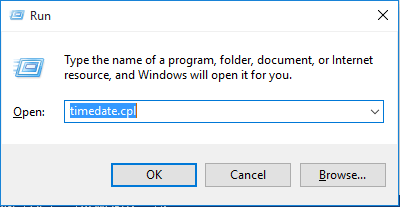
2. Das Datums- und Zeitfenster wird geöffnet. Bitte auswählen Registerkarte Internetzeit und klicke Schaltfläche zum Ändern der Konfiguration.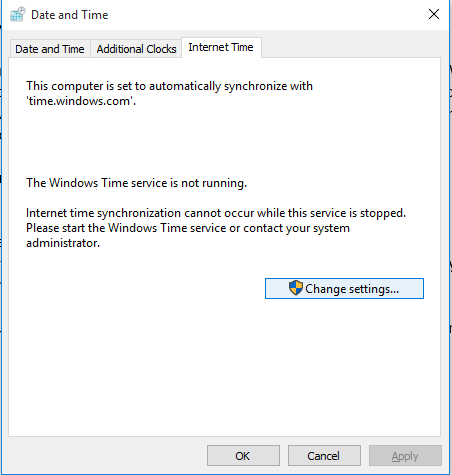
3. Aktivieren Sie das Kontrollkästchen mit der Aufschrift Mit einem Internet-Zeitserver synchronisieren und klicke Jetzt aktualisieren Taste.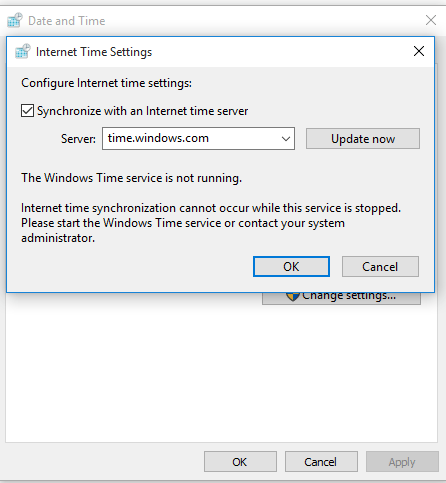
4. Versuchen Sie nun erneut, das Windows-Update zu installieren.
Methode 3: Microsoft-Stammzertifikat installieren
Gehen Sie auf den folgenden Link und laden Sie das Microsoft-Stammzertifikat herunter und installieren Sie es auf Ihrem PC. Wenn Sie mehr Root-Zertifikate installieren, erhalten Sie ein umfangreicheres Angebot an Installationsupdates.
https://msdn.microsoft.com/en-us/library/ms995347.aspx
Methode 4: Updates im Clean-Boot-Modus installieren
Versuchen Sie auch, Updates im Clean-Boot-Modus zu installieren. Im sauberen Boot-Modus, alle unnötige Software und Treiber werden ausgeschlossen und geben Ihnen eine saubere Windows-Umgebung, um Updates zu installieren. Hier ist die detaillierte Anleitung zum Starten von Windows im sauberen Startmodus.
Methode 4: Registrieren Sie die folgenden Dienste
Sie müssen die folgenden Dienste registrieren, um den Windows-Update-Fehler 0x80072f8f zu beheben.
1. Eingabeaufforderung als Administrator öffnen.
2. Führen Sie den folgenden Befehl nacheinander aus.regsvr32 Softpub.dll /s
regsvr32 Wintrust.dll /s
regsvr32 Initpki.dll /s
regsvr32 Mssip32.dll /s
3. Schließen Sie die Eingabeaufforderung und starten Sie den PC neu.
4. Jetzt, Versuchen Sie das Windows-Update erneut zu installieren. Wahrscheinlich wirst du den Fehler nicht bekommen.
Meistens, der PC hat andere Probleme, als fehlende Systemdateien, dll-Dateien, exe-Dateien, sys-Dateien, inf-Dateien, ocx-Dateien und andere Dateien. Diese fehlenden Dateien sind für Windows Update sehr wichtig, aber aufgrund eines Virusangriffs / Malware oder die Installation eines Spiels oder anderer Software und Treiber von Drittanbietern können die ursprünglichen Systemdateien durch andere ersetzen. Dies führt zu schwerwiegenden Systemproblemen und verhindert die Installation des Windows-Updates installing.
Sie sollten das erweiterte Systemreparatur-Tool installieren, das sich um alle PC-Probleme kümmert und sie einfach und schnell behebt. Er ist einer der besten PC-Ärzte, der nicht nur PC-Probleme behebt, sondern auch den PC optimiert, um die Leistung zu steigern und zu steigern.




